Kā mainīt monitora ekrāna izšķirtspēju? Optimālās izšķirtspējas izvēle. Kāda ekrāna izšķirtspēja ir vislabākā monitoram? Kādai jābūt ekrāna izšķirtspējai
Pamatojoties uz jūsu monitora parametriem, sistēma Windows tiek lietota automātiski optimāli displeja iestatījumi, jo īpaši ekrāna izšķirtspēja, atsvaidzes intensitāte un krāsas. Šie iestatījumi ir atkarīgi arī no monitora veida. Uz konfigurēt displeja iestatījumus vai atjaunojiet noklusējuma iestatījumus, izpildiet tālāk sniegtos ieteikumus.
LCD monitori, saukti arī par plakanā ekrāna monitoriem, ir ievērojami aizstājuši CRT monitorus. Tie ir ievērojami vieglāki un plānāki nekā lielgabarīta CRT monitori ar stikla caurulēm. LCD monitoriem ir arī plašs formu un izmēru klāsts, tostarp platekrāna un standarta platuma ekrāni, kuru malu attiecība ir 16:9 un 16:10 platekrāna modeļiem un 4:3 standarta platuma modeļiem. Portatīvie datori izmanto arī plakanā paneļa displejus.
Abu veidu monitoru gadījumā, jo vairāk punktu uz collu ekrānā ir iestatīts, jo labāk tiek parādīti fonti. Palielinot punktu skaitu collā, tiek palielināta ekrāna izšķirtspēja. Izmantotā izšķirtspēja ir atkarīga no monitora atbalstītās izšķirtspējas. Jo augstāka ir izšķirtspēja, piemēram, 1900x1200 pikseļi, jo skaidrāki elementi parādīsies. Tie būs arī mazāki, ļaujot uz ekrāna izvietot papildu elementus. Jo zemāka ir izšķirtspēja, piemēram, 800x600 pikseļi, jo mazāk elementu var ievietot ekrānā (elementu izmērs palielinās).
Windows ļauj palielināt vai samazināt teksta un citu elementu lielumu ekrānā, vienlaikus saglabājot monitora optimālo izšķirtspēju.
Labākās displeja opcijas LCD monitoriem
Ja izmantojat LCD monitoru, pārbaudiet tā izšķirtspēju. Tas noteiks attēla skaidrību ekrānā. LCD monitoriem ieteicams iestatīt savu izšķirtspēju: tādu, kādu ražotājs ir nodrošinājis monitoram atbilstoši tā izmēram.
Lai pārbaudītu monitora izšķirtspēju, pārbaudiet displeja iestatījumus vadības panelī:
- Noklikšķiniet uz nolaižamās izvēlnes blakus vienumam Izšķirtspēja. Atrodiet izšķirtspēju ar (ieteicamā) ikonu. Šī ir LCD monitora sākotnējā izšķirtspēja. Parasti tā ir augstākā izšķirtspēja, ko tā atbalsta.
Lai iegūtu informāciju par LCD monitora sākotnējo izšķirtspēju, sazinieties ar LCD monitora ražotāju vai piegādātāju.
LCD monitori, kuriem ir iestatīta sākotnējā izšķirtspēja, parasti parāda tekstu labāk nekā CRT monitori. Tehniski LCD monitori var atbalstīt izšķirtspēju, kas ir zemāka nekā sākotnējā. Tomēr teksts var nebūt skaidri redzams, attēls var būt mazs, novietots ekrāna vidū, to ieskauj melna apmale, un attēls var izskatīties izstiepts.
Tā kā atsevišķie monitori parasti ir lielāki nekā klēpjdatoru ekrāni, tiem ir augstāka izšķirtspēja nekā klēpjdatoriem.
LCD monitora izšķirtspēja atbilstoši tā izmēram
LCD monitora krāsu atveidošanas pielāgošana
Iegūt labāka LCD monitora krāsu atveide, pārliecinieties, vai displeja režīms ir iestatīts uz 32 bitu krāsu. Šis mērījums attiecas uz krāsu dziļumu: krāsu vērtību skaitu, ko var piešķirt vienam attēla pikselim. Krāsu dziļuma vērtība var svārstīties no 1 (melnbalts attēls) līdz 32 bitiem (vairāk nekā 16,7 miljoni krāsu).
- Atveriet logu Ekrāna izšķirtspēja.
- Klikšķis Papildu iespējas un dodieties uz cilni Monitors.
- Nodaļā Krāsas izvēlieties True Color (32 bitu) un noklikšķiniet uz Labi.
Krāsu pārvaldība
Windows ietver arī papildu krāsu vadīklas. Krāsu pārvaldības sistēmas nodrošina visprecīzāko krāsu atveidi jebkurā ierīcē, jo īpaši monitoros un printeros.
Displeja kalibrēšana
Displeja kalibrēšanas programmatūra ļauj ekrānā iegūt precīzas krāsas. Ja jūsu datoram ir cita ražotāja displeja kalibrēšanas programmatūra, izmantojiet šo programmatūru, lai kalibrētu displeju.
Displeja kalibrēšanas ierīcēm bieži vien ir vajadzīgā programmatūra. Izmantojot kalibrēšanas ierīci kopā ar tās komplektācijā iekļauto programmatūru, varat sasniegt labākus krāsu rezultātus.
Windows ir arī displeja kalibrēšanas funkcija.
Spilgtuma un kontrasta regulēšana
Ārējos displejos spilgtums un kontrasts tiek regulēts, izmantojot monitora vadīklas, nevis Windows. Lielākajai daļai CRT un LCD monitoru priekšējā panelī ir pogas vai citas vadības ierīces, kas ļauj kontrolēt spilgtumu un kontrastu.
Dažos monitoros ekrānā tiek atvērta izvēlne, kas ļauj veikt atbilstošus iestatījumus. Lai uzzinātu, kā izmantot šīs vadīklas, skatiet monitora rokasgrāmatu vai ražotāja vietni.
Lielākajai daļai klēpjdatoru ekrānu spilgtumu var pielāgot, izmantojot Windows. Ja izmantojat klēpjdatoru, logā Enerģijas opcijas varat pielāgot spilgtumu.
Uzlabots teksta attēlojums
Windows izmanto ClearType tehnoloģiju, kas ir iespējota pēc noklusējuma. Izmantojot šo tehnoloģiju, fonti monitorā tiek parādīti pēc iespējas skaidrāk un vienmērīgāk. Tas atvieglo teksta lasīšanu ilgu laiku, nenogurdinot acis. Vislielāko efektivitāti var sasniegt, strādājot ar LCD displejiem, plakanā paneļa monitoriem, klēpjdatoriem un pārnēsājamām ierīcēm.
Pārliecinieties, vai ClearType nav atspējots, it īpaši, ja teksts ekrānā šķiet izplūdis. ClearType tehnoloģiju var konfigurēt darbam ar noteiktu monitoru.
Laba diena! Daudzi lietotāji atļauju saprot kā jebko, tāpēc, pirms sākt par to runāt, vēlos uzrakstīt dažus ievadvārdus...
Ekrāna izšķirtspēja- rupji runājot, tas ir attēla pikseļu skaits noteiktā apgabalā. Jo vairāk punktu, jo skaidrāks un kvalitatīvāks attēls. Tātad katram monitoram vairumā gadījumu ir sava optimālā izšķirtspēja, kas jāiestata augstas kvalitātes attēlam ekrānā.
Šajā rakstā es apskatīšu jautājumu par izšķirtspējas maiņu, tipiskām problēmām un to risinājumiem šai darbībai. Tātad…
Kāda izšķirtspēja man jāiestata?
Tas, iespējams, ir viens no populārākajiem jautājumiem, mainot izšķirtspēju. Es sniegšu jums vienu padomu: iestatot šo parametru, es galvenokārt koncentrējos uz lietošanas ērtumu.
Parasti šī ērtība tiek panākta, iestatot optimālo izšķirtspēju konkrētam monitoram (katram ir sava). Parasti optimālā izšķirtspēja ir norādīta monitora dokumentācijā (es par to nekavēšos :)).
Kā uzzināt optimālo izšķirtspēju?
2. Pēc tam ar peles labo pogu noklikšķiniet jebkurā darbvirsmas vietā un konteksta izvēlnē atlasiet ekrāna iestatījumus (ekrāna izšķirtspēju). Faktiski ekrāna iestatījumos jūs redzēsit iespēju izvēlēties izšķirtspēju, no kurām viena tiks atzīmēta kā ieteicama (ekrānuzņēmums zemāk).

Varat arī izmantot dažādus norādījumus, lai izvēlētos optimālo izšķirtspēju (un tabulas no tiem). Šeit, piemēram, ir izgriezums no vienas šādas instrukcijas:
- - 15 collām: 1024x768;
- - 17 collām: 1280 × 768;
- - 21 collai: 1600x1200;
- - 24 collām: 1920x1200;
- 15,6 collu klēpjdatori: 1366x768.
Svarīgs! Starp citu, vecākiem CRT monitoriem ir svarīgi izvēlēties ne tikai pareizo izšķirtspēju, bet arī slaucīšanas frekvence(rupji runājot, cik reižu monitors mirgo sekundē). Šis parametrs tiek mērīts Hz; visbiežāk uzrauga atbalsta režīmus: 60, 75, 85, 100 Hz. Lai acis nenogurtu, iestatiet to vismaz uz 85 Hz!
Izšķirtspējas maiņa
1) Video draiveros (piemēram, Nvidia, Ati Radeon, IntelHD)
Viens no vienkāršākajiem veidiem, kā mainīt ekrāna izšķirtspēju (un kopumā pielāgot spilgtumu, kontrastu, attēla kvalitāti un citus parametrus), ir izmantot video draivera iestatījumus. Principā tie visi ir konfigurēti vienādi (zemāk es parādīšu dažus piemērus).
IntelHD
Īpaši populāras videokartes, īpaši pēdējā laikā. Gandrīz pusē budžeta klēpjdatoru var atrast līdzīgu karti.
Pēc tam paredzēto draiveru instalēšanas vienkārši noklikšķiniet uz teknes ikonas (blakus pulkstenim), lai atvērtu IntelHD iestatījumus (skatiet tālāk redzamo ekrānuzņēmumu).

Faktiski šajā sadaļā varat iestatīt nepieciešamo izšķirtspēju (skatiet zemāk redzamo ekrānuzņēmumu).

AMD (Ati Radeon)
Varat arī izmantot paplātes ikonu (bet ne katrai draivera versijai tā ir) vai vienkārši ar peles labo pogu noklikšķiniet jebkurā darbvirsmas vietā. Pēc tam uznirstošajā konteksta izvēlnē atveriet rindu “Catalyst Control Center” (piezīme: skatiet fotoattēlu zemāk. Starp citu, iestatīšanas centra nosaukums var nedaudz atšķirties atkarībā no programmatūras versijas).


Nvidia
1. Vispirms ar peles labo pogu noklikšķiniet jebkurā darbvirsmas vietā.
2. Uznirstošajā konteksta izvēlnē atlasiet “ Nvidia vadības panelis"(ekrānuzņēmums zemāk).


2) Operētājsistēmā Windows 8, 10
Gadās, ka nav video draivera ikonas. Tas var notikt vairāku iemeslu dēļ:
- pārinstalēja Windows, un jums ir instalēts universāls draiveris (kas tiek piegādāts kopā ar OS). Tie. nav draivera no ražotāja...;
- Ir dažas video draiveru versijas, kurās ikona netiek automātiski ievietota teknē. Šādā gadījumā Windows vadības panelī varat atrast saiti uz draivera iestatījumiem.
Nu, lai mainītu izšķirtspēju, varat arī izmantot vadības panelis. Meklēšanas joslā ierakstiet “Screen” (bez pēdiņām) un atlasiet kāroto saiti (ekrāns zemāk).


3) Operētājsistēmā Windows 7
Ar peles labo pogu noklikšķiniet uz darbvirsmas un atlasiet " Ekrāna izšķirtspēja"(šo vienumu var atrast arī vadības panelī).

Tālāk jūs redzēsit izvēlni, kurā tiks parādīti visi iespējamie jūsu monitoram pieejamie režīmi. Starp citu, vietējā izšķirtspēja tiks atzīmēta kā ieteicama (kā jau rakstīju, vairumā gadījumu tā nodrošina vislabāko attēlu).
Piemēram, 19 collu ekrānam sākotnējā izšķirtspēja ir 1280 x 1024 pikseļi, 20 collu ekrānam: 1600 x 1200 pikseļi, 22 collu ekrānam: 1680 x 1050 pikseļi.
Vecāki monitori, kuru pamatā ir CRT, ļauj iestatīt daudz lielāku izšķirtspēju, nekā tiem ieteicams. Tiesa, ļoti svarīgs lielums tajos ir frekvence, ko mēra hercos. Ja tas ir zem 85 Hz, jūsu acis sāk viļņot, īpaši gaišās krāsās.
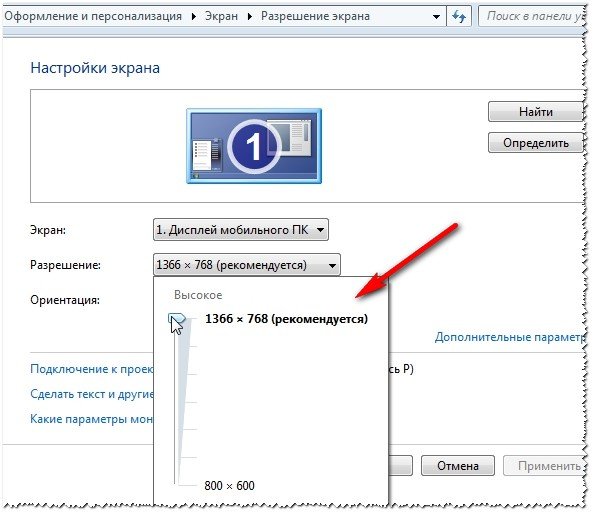
Pēc izšķirtspējas maiņas noklikšķiniet uz "OK". Jums tiek dotas 10-15 sekundes. laiks, lai apstiprinātu iestatījumu izmaiņas. Ja šajā laikā neapstiprināsit, tā tiks atjaunota iepriekšējā vērtībā. Tas tiek darīts tā, lai, ja jūsu attēls kļūst izkropļots un jūs neko nevarētu atpazīt, dators atgrieztos darba konfigurācijā.
4) Operētājsistēmā Windows XP
Gandrīz neatšķiras no iestatījumiem operētājsistēmā Windows 7. Ar peles labo pogu noklikšķiniet jebkurā darbvirsmas vietā un atlasiet “properties”.


Šeit varat izvēlēties ekrāna izšķirtspēju un krāsu kvalitāti (16/32 biti).
Starp citu, krāsu reproducēšanas kvalitāte ir raksturīga veciem CRT monitoriem. Mūsdienu standartos noklusējuma ir 16 biti. Kopumā šis parametrs ir atbildīgs par monitora ekrānā parādīto krāsu skaitu. Tikai cilvēks praktiski nespēj atšķirt atšķirību starp 32 bitu krāsu un 16 bitu (iespējams, pieredzējuši redaktori vai spēlētāji, kuri daudz un bieži strādā ar grafiku). Neatkarīgi no tā, vai tas ir tauriņu bizness...
PS
Jau iepriekš paldies par papildinājumiem par raksta tēmu. Man šim ir viss, tēma ir pilnībā aptverta (man šķiet :)). Veiksmi!
Ekrāna izšķirtspēja ir horizontālo un vertikālo pikseļu skaits atbilstoši ekrāna izmēram. Šis ir ekrānā redzamā attēla izmērs pikseļos:
- 800 x 600
- 1024 x 768
- 1280 x 1024
Pikseļa forma ir kvadrātveida, jo izšķirtspēja dažādos virzienos ir vienāda.
Pēc operētājsistēmas atkārtotas instalēšanas bieži rodas problēmas ar ekrāna izšķirtspēju. Turklāt tas ne vienmēr attiecas uz draiveru instalēšanu, lai gan arī šo punktu nevar ignorēt. Ir vērts apsvērt faktu, ka katram lietotājam datorā ir noteikti komponenti, no kuriem katram ir jāinstalē savi draiveri. Tas ietver arī videokarti. Ekrāna izšķirtspēja ir atkarīga no izmantotās videokartes, kā arī pieslēgtā monitora.
Dažiem monitoriem diagonāle ir 21,5, bet citiem vairāk nekā 30. Tāpēc katrai ierīcei ir sava izšķirtspēja. Lai datorā pielāgotu ekrāna izšķirtspēju, vispirms jāpievieno monitors datoram. Mūsdienās lielākā daļa jauno produktu ir pārgājuši uz HDMI kabeli, taču lielākā daļa monitoru joprojām ir savienoti, izmantojot VGA. Tiklīdz esat izveidojis savienojumu, instalējiet datorā draiverus vai izmantojiet automātiskās instalēšanas programmas. Parasti monitoram ir pievienots instalācijas disks.

Pretējā gadījumā varat doties uz oficiālo vietni un lejupielādēt no turienes. Kas tad ir tagad? Sistēmā ir jāveic daži iestatījumi. Lai to izdarītu, darbvirsmā ar peles labo pogu noklikšķiniet uz jebkura brīvā apgabala. Pēc tam atlasiet “Properties”. “Es nevaru mainīt operētājsistēmas Windows 7 ekrāna izšķirtspēju” — šo jautājumu uzdod tie, kas strādā ar operētājsistēmu Windows 7. Šis vienums operētājsistēmā Windows 7 tiks saukts par “Personalizēšanu”. Tagad dodieties uz cilni "Opcijas". Šeit ir visi iestatījumi, kas saistīti ar krāsu kvalitāti.
Šajā logā jūs redzēsiet monitora modeli, kas ir savienots ar datoru. Ja trūkst draivera, sistēma nevarēs noteikt monitora veidu un modeli. Tur atrodiet vienumu “Ekrāna izšķirtspēja”. Zem tā jūs redzēsit nelielu slīdni, kas ļauj pielāgot visu darbvirsmas attēlu skaidrību un izplūdumu, kā arī visu datoru. Pārvietojiet to līdz pusei “Vairāk”. Sistēma automātiski parādīs ekrāna izšķirtspēju, piemēram, 1920*1080 pikseļi. Pēc tam noklikšķiniet uz pogas “Lietot”, lai visas izmaiņas tiktu saglabātas sistēmā. Ja datoram ir pievienoti vairāki monitori, izšķirtspēja būs jāiestata katram atsevišķi.
Vienkāršākais veids, kā redzēt darbvirsmas ekrāna izšķirtspēju, ir ar peles labo pogu noklikšķināt un doties uz Ekrāna opcijas.

Mūsdienu datoru perifērijas ierīču un komponentu tirgus ir gatavs piedāvāt patērētājiem plašu monitoru modeļu klāstu. Visi no tiem var atšķirties pēc matricas veida, fona apgaismojuma veida vai malu attiecības. Turklāt dažādiem monitoriem var būt atšķirīga ekrāna izšķirtspēja. Mūsdienu modeļi var viegli atbalstīt pat 4K izšķirtspēju. Bet vai tas būs piemērots jūsu monitoram? Tas ir liels jautājums. Parasti ražotāji norāda tikai maksimālo vērtību, ko spēj sasniegt ierīces displejs. Viņi taktiski izlaiž optimālo figūru. Tātad, kāda ekrāna izšķirtspēja ir vislabākā monitoram? Tas tiks apspriests materiālā.
Kas nosaka izšķirtspējas izvēli?
Tas ir atkarīgs no daudziem faktoriem. Izvēloties optimālo izšķirtspēju, ir vērts ņemt vērā ekrāna diagonāli, malu attiecību, matricas veidu un monitora “Hertz”. Lai gan pēdējais parametrs bija piemērojams CRT displejiem. Mūsdienu LCD paneļiem nav nepieciešama "hercu" precīza regulēšana. Tomēr citi parametri ietekmē monitora ekrāna izšķirtspēju. Kurš ir labāks? Mēs to sapratīsim ar Viņa palīdzību, kas šajā gadījumā ir efektīvs. Tāpat neaizmirstiet, ka ekrāna izšķirtspēja ir tieši atkarīga no operētājsistēmas iespējām. Piemēram, operētājsistēma Windows OS veic ļoti sliktu darbu, mērogojot tekstu un ikonas līdz 4K izšķirtspējai. Kamēr Linux līdzīgās operētājsistēmās (Ubuntu, Mint) šādu problēmu nav.
Atlase, pamatojoties uz matricas veidu
Kāda ekrāna izšķirtspēja ir vislabākā TN+Film monitoram? Apsvērsim šo iespēju, jo šāda veida matrica dominē budžeta modeļos. Šādam monitoram optimālā izšķirtspēja būs Full HD (1920 x 1080 pikseļi). Pat ja tas ir paredzēts 2K. Fakts ir tāds, ka šādās matricās attālums starp pikseļiem ir diezgan pienācīgs. Tāpēc, iestatot izšķirtspēju, jums nevajadzētu aizrauties. Bet ar IPS paneļiem tas ir pavisam cits jautājums. Šeit jūs varat parādīt vismaz visu 4K. Bet atkal nevajadzētu aizmirst par operētājsistēmas mērogošanas iespējām. Kopumā apskatīsim ekrāna izšķirtspējas parametrus monitoriem ar dažādām diagonālēm. Sāksim ar mazāko - 17 collas.

Monitori 17"
Tātad, kāda ekrāna izšķirtspēja ir vislabākā 17 collu monitoram? Vispirms jums jāizpēta ierīces dokumentācija un jānosaka maksimālā ekrāna izšķirtspēja. Septiņpadsmit collu ierīcēm standarta izšķirtspēja ir 1024x768 pikseļi. Tas ir saskaņā ar ražotāju teikto. Bet vai esat redzējuši, cik slikti viss izskatās šajā izšķirtspējā? Šeit. Bet ražotāji to acīmredzot neredzēja. Ja ekrāns ir platekrāna, varat droši iestatīt izšķirtspēju uz Full HD. Ja tas tiek atbalstīts. To ir viegli pārbaudīt. Ar peles labo pogu noklikšķiniet uz darbvirsmas un parādītajā izvēlnē atlasiet “Ekrāna izšķirtspēja”. Parādīsies parametru izvēles logs. Šeit ir jāaprēķina izšķirtspējas galējās robežas. Lai to izdarītu, slīdnis jāpārvieto līdz galam. Ja monitors atbalsta Full HD, iestatiet šo vērtību. Jūs redzēsiet, cik ļoti attēls mainīsies.

Monitori 17" CRT
Ja jūs joprojām izmantojat veco CRT "semnashka" (jūs nekad nezināt, tad vispirms ir jāiestata mirgošanas frekvence (bēdīgi slavenais "herci"). To var izdarīt, izmantojot to pašu algoritmu, kā iestatīt maksimālo izšķirtspēju. Tikai logā noklikšķiniet uz "Advanced", dodieties uz cilni "Monitor" un sarakstā "Screen refresh rate" atlasiet vajadzīgo hercu skaitu Optimāli - 75-85.
Tagad jūs varat sākt izvēlēties izšķirtspēju. CRT optimālā ekrāna izšķirtspēja ir 1280 x 1024 pikseļi. Ar šo izšķirtspēju nebūs problēmu ar ikonu un teksta attēlošanu. Protams, jūs varat iestatīt vairāk, bet tad jūs nevarēsit redzēt neko. Šis nav LCD panelis. Teksts būs izplūdis.
Tātad, mēs jau esam izdomājuši, kura ekrāna izšķirtspēja ir vislabākā 17 collu monitoram. Turpināsim. Un nākamais rindā - 19 collas.

Monitori 19" CRT
Lai cik traki tas neizklausītos, starp 19 collu monitoriem ir arī CRT modeļi ar malu attiecību 4 pret 3. Sāksim ar tiem. Tātad, kāda ekrāna izšķirtspēja ir vislabākā 19 collu monitoram? CRT gadījumā atkal jāsāk regulēšana ar ekrāna atsvaidzes intensitāti. Un tad vienkārši pārejiet uz izšķirtspējas iestatīšanu. Neatkarīgi no tā, ko datoru guru raksta savās publiskajās lapās, standarta izšķirtspēja "deviņpadsmit" CRT ir 1600 x 1200 pikseļi. Lai tas tā paliek. Ja iestatīsiet to augstāk, monitora lietošana būs neērta. Un, ja zemāks, tad komponenti (ikonas un fonti) būs ļoti lieli. Lai kā arī būtu, 19 collu CRT ar malu attiecību no 4 līdz 3 ir ārkārtīgi reti. Bet ir arī LCD paneļi ar tādām pašām diagonālēm no 4 līdz 3. Savādi, bet standarta ekrāna izšķirtspēja tiem ir tieši tāda pati.

Monitori 19"
Kā ar 16 līdz 9? Kāda ekrāna izšķirtspēja ir vislabākā 19 collu monitoram? Platekrāna monitoram ir nedaudz atšķirīga struktūra. Tāpēc izšķirtspēja būs atšķirīga. Tomēr lielākā daļa ražotāju iesaka izmantot Full HD izšķirtspēju (1920 x 1080 pikseļi) 19 collu “platekrānos”. Tas ir visērtākais darbam. Turklāt, ja lietotājs vairākas dienas sēž pie datora, tad ar šo izšķirtspēju noslogojums acīm būs minimāls. Un tas ir svarīgi, jo nepareiza izšķirtspēja var nopietni sabojāt lietotāja acis. Tagad pāriesim pie lielākām rotaļlietām. Nākamie ir milži ar 22 collu ekrāna diagonāli.

Monitori 22"
Nu ar tādu diagonāli, paldies Geitsam, ir pieejami tikai LCD paneļi. Par to mēs arī runāsim. Kāda ekrāna izšķirtspēja ir vislabākā 22 collu monitoram? Šeit tas nav tik vienkārši. Ierīcēm ar šo diagonāli ir gan IPS, gan TN matricas. Bet tas nav galvenais. Un galvenais, ka ir modeļi gan ar deklarēto Full HD izšķirtspēju, gan 2K. Un, ja jūsu monitors atbalsta 2K izšķirtspēju, tad tas nav fakts, ka tas būs ērti darbam. Šeit jums būs jāizvēlas izšķirtspēja “ar aci”. Spēlējiet ar iestatījumiem, pārvietojiet slīdņus. Izmēģiniet dažādas iespējas. Ir gadījumi, kad Full HD attēls šādā monitorā izskatījās labāk nekā “vietējais” 2K. Tomēr jums nevajadzētu pārāk aizrauties. Nav nepieciešams samazināt ekrāna izšķirtspēju “zem cokola”. Tas nepadarīs attēlu labāku.

Varat arī izlasīt ierīces pavaddokumentāciju. Varbūt būs ieteikumi, kāda izšķirtspēja ir vislabākā monitoram. Bet tas nav fakts, ka tie sakritīs ar jūsu vēlmēm. Kopumā ekrāna izšķirtspēja ir diezgan abstrakta vērtība. Katrs lietotājs pielāgo datoru sev, ieskaitot monitoru. Viens ir skaidrs: šis komponents ir jākonfigurē tā, lai lietotājs varētu ar to strādāt pēc iespējas ērtāk. Jo tieši caur monitoru tiek pārraidītas daudz informācijas. Un, ja jūs ilgu laiku sēžat pie nepareizi konfigurēta displeja, varat palikt akls. Vai jums to vajag?
Labi, tagad pāriesim pie patiešām lielajām rotaļlietām. Nākamie ir 23 collu monitori.
Monitori 23"
Šīs ierīces joprojām tiek novietotas kā ekrāni lietošanai mājās. Tomēr to ievietošana darbvirsmā jau ir nedaudz problemātiska. Bet daži tiek galā. Kāda ekrāna izšķirtspēja ir vislabākā 23 collu monitoram? Bet labāk ir apskatīt ierīces pievienoto dokumentāciju, jo šie displeji var atbalstīt gan Full HD, gan 2K, gan 4K. Optimālā izšķirtspēja šāda izmēra ekrānam būtu 2K izšķirtspēja. Ja jūsu ierīce tam ir paredzēta, droši instalējiet to. Bet ar 4K pagaidām labāk ir piebremzēt. Šī izšķirtspēja joprojām ir diezgan jauna funkcija. Tāpēc ne visas operētājsistēmas un programmas tam ir pielāgotas. Bet darbs notiek. Neaizmirstiet, ka, lai iestatītu šo izšķirtspēju, ir nepieciešams īpašs monitora ražotāja draiveris. To var lejupielādēt no oficiālās vietnes vai instalēt no ierīces komplektācijā esošā diska.
Ņemiet vērā, ka monitoriem, kuru diagonāle ir 23 collas un lielāka, ir paaugstināts acu risks, ja izšķirtspēja ir iestatīta nepareizi. Jūs varat izlemt, kura ekrāna izšķirtspēja ir vislabākā jūsu monitoram. Taču būtu ieteicams ievērot ražotāja ieteikumus. Specifikācijās norādītas tieši tās izšķirtspējas, kas tika pārbaudītas dažādos darbības režīmos. Tieši ar šiem skaitļiem monitors uzrādīja vislabākos rezultātus. Tāpēc nevajadzētu atstāt novārtā ražošanas uzņēmuma inženieru ieteikumus. Dažreiz tie satur ļoti noderīgu informāciju. Tikmēr mēs pārejam uz vēl lielāku diagonāli - 24 collas.
Monitori 24"
Šīs ierīces īpaši neatšķiras no iepriekšējām. Un tāpēc viņu darba izšķirtspēja ir līdzīga. Tātad, kāda ekrāna izšķirtspēja ir vislabākā 24 collu monitoram? Atbilde: tieši tam, kam tas ir paredzēts. Šeit viss ir tieši tāds pats kā iepriekšējā modelī. Bet nestandarta proporcijas dēļ jums būs jāpielāgo izšķirtspēja manuāli, “ar aci”. 24 collu monitoros malu attiecība ir 16 pret 10. Tāpēc būs jāizvēlas acīm ērta izšķirtspēja. Starp citu, 24 collu monitori nav tik bieži viesi uz lietotāju galdiem kā to 23 collu monitori. Acīmredzot lietotāji ir diezgan konservatīvi un nevēlas ciest ar nestandarta malu attiecību. Tomēr šo monitoru tirgus daļa joprojām ir ļoti augsta. Nākamais monitors, ko apskatīsim, ir īsts milzis – 30 collu ekrāns.
Monitori 30"
Lietotāju galddatoros šādus monstrus var redzēt ārkārtīgi reti. Ja vien kādu jomu profesionāļi neiegādāsies šādu displeju. Vai traks spēlētājs. Parastais lietotājs nekad neko tādu nepirks. Standarta dzīvoklī šo monitoru vienkārši nav kur likt. Vienkāršāk ir savienot datoru ar televizoru. Efekts būs tāds pats. Bet šādas kastes pastāv, un ar to ir jāsamierinās. Tātad, kāda ekrāna izšķirtspēja ir vislabākā 30 collu monitoram? Atkal, tas viss ir atkarīgs no ražotāja specifikācijām. Bet, ja skatāties tikai pa diagonāli, varat to droši iestatīt uz 4K. Ja monitors atbalsta šo izšķirtspēju. Nav jēgas likt mazāk. Ikonas un teksts izskatīsies slikti ar zemāku izšķirtspēju.
Daži "trīsdesmitie" ir paredzēti arī 2K izšķirtspējai. Tas arī ir normāli. Bet nekādā gadījumā nemēģiniet instalēt Full HD. No tā nekas labs nesanāks. Kāda ekrāna izšķirtspēja ir vislabākā monitoram, šajā gadījumā ražotāji zina labāk. Tāpēc ir vērts ievērot viņu ieteikumus. Tomēr trīsdesmit collu modeļus var izmantot tikai profesionāļi. Un šajā gadījumā, jo vairāk, jo labāk. Tas jo īpaši attiecas uz dizaineriem un tiem, kas strādā ar attēliem. Teksta tur nav daudz, taču pie augstas izšķirtspējas attēla kvalitāte ievērojami uzlabosies.
Ja nav iestatīta maksimālā izšķirtspēja
Tā ir izplatīta problēma tiem, kas tikko sākuši lietot datoru. Ja operētājsistēmas iestatījumos nav iespējams iestatīt izšķirtspēju, kas pārsniedz 600 x 800 pikseļus, tas nozīmē, ka sistēmā nav pietiekami daudz draiveru. Un tas nepavisam nav fakts, ka draiveri ir nepieciešami īpaši monitoram. Ir daudz lielāka iespēja, ka iesācējs vienkārši aizmirsa instalēt programmatūru videokartei. Tad tādi triki ir iespējami. Ja draiveri tam ir 100% pareizi, tad ir jēga pārbaudīt to versiju. Gadās arī, ka vecās versijas “malka” nevēlas atklāt jaunus monitorus. Tāpēc ir ļoti ieteicams atjaunināt videokartes programmatūru uz jaunāko versiju.
Ja monitors vispār neko nerāda
Šeit ir vairākas iespējas. Pirmkārt: jūs to nepievienojāt kontaktligzdai. Pārbaudiet strāvas padevi un savienojuma vadu. Otrkārt: šim monitoram ir nepieciešami īpaši draiveri. Pēdējā problēma bieži rodas ar G-Sync iespējotām ierīcēm. Jums vienkārši jāinstalē programmatūra no monitora komplektācijā iekļautā kompaktdiska. Trešā iespēja: ja jums ir CRT monitors, jūs esat iestatījis “Hertz” uz nepieņemami augstu līmeni. Pagaidiet minūti, un attēls atgriezīsies.
Secinājums
Tātad, kāda ir labākā izšķirtspēja, ko iestatīt datora monitoram? Kā jūs jau saprotat, šis parametrs ir tieši atkarīgs no diagonāles, monitora veida un matricas veida. Tāpēc vispirms ir jāņem vērā visas funkcijas un pēc tam jāiestata nepieciešamā izšķirtspēja. Varat arī paņemt ar aci. Atstājiet to tik ērti, cik vēlaties. Šeit svarīga loma ir arī personiskajām vēlmēm. Jebkurā gadījumā jums būs jāizlasa ierīces pavaddokumentācija. Bieži vien ražotāja piedāvātās specifikācijas ir vispareizākās. Bet jūs nedrīkstat ļaunprātīgi izmantot dokumentus. Jūs nekad nezināt, ko viņi var rakstīt? Nevar visam noticēt.
Augsto tehnoloģiju laikmetā tirgus ir pārpildīts ar visu veidu datoru perifērijas ierīcēm. Un, kārtējo reizi pērkot monitoru savam personālajam datoram, cilvēks uzdod pamatotu jautājumu par to, kāda izmēra un modeļa ekrānu viņš vēlas. Tas, protams, ir atkarīgs, pirmkārt, no mērķa, kādam tas tiek iegādāts, un tikai pēc tam tiek izvēlēts viens vai otrs modelis. Jebkurā gadījumā pirmais, ko jaunā aprīkojuma īpašnieks vēlēsies redzēt, ir kvalitatīvs attēls. Un to tieši ietekmē ekrāna izšķirtspēja.
Kura ekrāna izšķirtspēja ir labāka?
Atļauja– tas ir monitora ekrānā redzamā attēla izmērs (mērīts pikseļos). Jo vairāk pikseļu, jo skaidrāks un kvalitatīvāks attēls.
Mūsdienās vispopulārākais ir Full HD (1920x1080). Kopumā jebkuram ražotam monitoram ir savi ieteicamie parametri. Piemēram, monitoriem, kuru izmērs ir 17-19 collas, ražotājs iesaka iestatīt 1280x1024. Ar šo vērtību monitors darbosies vislabāk. Un, ja mēs ņemam vērā 15 collu versiju, tad standarta izšķirtspēja būs 1024x768. Ir vērts atzīmēt, ka šo parametru var mainīt neatkarīgi un pielāgot sev, taču atcerieties, ja izmantojat mazāku izšķirtspēju nekā standarta, attēlam būs duļķains efekts, kas acīmredzami radīs neērtības un diskomfortu. Daudz kas ir atkarīgs arī no monitora diagonāles, jo lielāka tā ir, jo attiecīgi augstāka būs ekrāna izšķirtspēja.
Tātad nav skaidras atbildes uz jautājumu, kādai izšķirtspējai vajadzētu būt ideālam monitoram. Pirmkārt, jums ir skaidri jāsaprot, kāpēc tas tiek iegādāts, un tikai pēc tam iedziļinieties optimālās izšķirtspējas izvēles īpašībās. Tie ietver: ekrāna diagonāles izmēru, tā formātu, iebūvētās matricas veidu, kā arī hercu skaitu (šis parametrs attiecas uz CRT displejiem). Papildus šiem faktoriem izšķirtspēju var ietekmēt arī datora operētājsistēma.
![]()
T matricu veidi
Mūsdienās ražošanā izmanto monitoros. Un katram darbības veidam ir piemēroti dažāda veida modeļi.
- TN matricas (Twisted Nematic). Lētums un ātrums ir tā galvenās priekšrocības. Būtībā aprīkojums ar šādu matricu ir pieejams ikvienam, kurš dod priekšroku datorspēļu spēlēšanai. Starp mīnusiem ir vērts atzīmēt slikto krāsu reproducēšanas kvalitāti un minimālo skata leņķi.
- IPS (plaknes pārslēgšana). Šādu matricu ražotājs ir Japānas uzņēmums Hitachi. Tā kā iepriekšējam matricas veidam bija raksturīga slikta krāsu atveide, uzņēmums galvenokārt koncentrējās uz šo faktoru. Iekārtas ar šādu matricu krāsa ir ļoti atšķirīga, spilgta un piesātināta. Arī attiecībā uz skata leņķi izstrādātāji paveica lielisku darbu. Un, salīdzinot ar iepriekšējo modeli, leņķis ir kļuvis daudz lielāks. Viens no trūkumiem ir garais pikseļu reakcijas laiks (60 ms).
- S-IPS (Super). Pēc kāda laika parādījās ierīces ar šādām matricām, kuru galvenā iezīme bija vairākas reizes samazināts reakcijas laiks, salīdzinot ar iepriekšējo tipu (16 ms).
- VA (Vertical Alignmetn) ir sava veida kompromisa risinājums starp diviem iepriekšējiem matricu veidiem. Salīdzinājumam ir daudz labāka krāsu atveide un gandrīz momentānais reakcijas laiks. Bet, kas attiecas uz pustoņu pārraidi, tas ir sliktāks par saviem priekšgājējiem, turklāt tas nav labākais skata leņķis.
Apkopojot, es vēlos teikt, ka izvēle ir atkarīga no tā, kā jūs gatavojaties izmantot aprīkojumu. Spēlēm un aplikācijām galvenais faktors būs reakcijas ātrums, bet projektēšanas darbiem – izcila krāsu atveide.
![]()
Optimāls attālums līdz monitoram
Daudzi lietotāji bieži nepievērš uzmanību attālumam starp viņiem un monitoru, bet velti, jo tas var tieši ietekmēt viņu redzi. Ir īpaša formula, ko izmanto, lai noteiktu attālumu no acīm līdz monitoram ( displeja diagonāle tiek reizināta ar 1 vai 1,5). Vai arī varat paļauties uz veco metodi, kas saka, ka attālums no acīm līdz displejam jāmēra ar izstieptu roku.
Tagad apskatīsim atsevišķi noteiktu monitoru izšķirtspēju.
Monitori 17 collu
Standarta izšķirtspēja šīs diagonāles monitoriem ir 1024x768 pikseļi. Bet platformāta monitoru modeļos standarta 1024x768 attēls izskatās, maigi izsakoties, slikts. Tāpēc varat droši izmantot vērtību 1920x1080 Full HD (ja ierīce to atbalsta). Un to var noteikt, dodoties uz izvēlni “Ekrāna izšķirtspēja” un pagriežot izšķirtspējas slīdni līdz maksimālajai vērtībai. Ja attēls ir skaidrs, šis formāts tiek atbalstīts.
CRT modeļiem standarta izšķirtspēja ir 1280x1024. Nav ieteicams pats to iestatīt augstāk, attēls kļūs duļķains. Kopumā šādi monitori tiek izmantoti maz un pamazām kļūst par pagātni.
Monitori 19"
Kas attiecas uz plata formāta 19 collu monitoriem, ērtam darbam jums būs jāiestata izšķirtspēja uz 1920x1080. Tajā pašā laikā nav jābaidās sabojāt redzi, pat sēžot pie monitora ar šādu izšķirtspēju visas dienas garumā.
Ja ņemam vērā 19 collu CRT monitoru, tad vērtība šeit būs atšķirīga un vienāda ar 1600x1200 pikseļiem. Palielinot to, attēls radīs diskomfortu, tāpēc labāk ir atstāt standarta.
Monitori 22"
Šādi modeļi ir pieejami ar dažādām standarta izšķirtspējām: Full HD, 2K. Tāpēc šeit varat eksperimentēt ar tā iestatījumiem. Dažkārt gadās, ka uz noteikta monitora standartam vajadzētu būt 2K, bet patiesībā bilde sevi labāk parāda Full HD izšķirtspējā. Kopumā iestatījums ir individuāls un ir atkarīgs tikai no lietotāja vēlmēm.
Monitori 23"
Šī ir iespēja monitoriem, kurus to izmēra dēļ ir grūtāk uzstādīt darba vietā vai mājās. Kāda izšķirtspēja būs ērta darbam ar 23 collu monitoriem? Vērtības var atšķirties (Full HD, 2K vai 4K). Tajā pašā laikā standarts paredz 2K formātu. 4K gadījumā jums vajadzētu saprast, ka ne visas operētājsistēmas un lietojumprogrammas ir pielāgotas šai izšķirtspējai, tāpēc ar to var rasties problēmas. Bieži vien, lai izmantotu 4K, jums ir jāinstalē īpašs draiveris.
Monitori, sākot no 23 collām, tiek klasificēti kā bīstami redzei, tāpēc, ja tos izmanto nepareizi un izšķirtspēju ir iestatīta nepareizi, tie var jums kaitēt.
Monitori 30 collu
Šādus monitorus reti var atrast vidusmēra lietotāju vidū, taču starp spēlētājiem un vienas vai citas jomas profesionāļiem šī ir diezgan izplatīta vienība. Šādu modeļu cena parasti ir diezgan augsta. 30 collu modeļiem varat droši iestatīt 4K izšķirtspēju, ja monitors to atbalsta. Šādā displejā nav ieteicams iestatīt 1920x1080 (Full HD), jo tas izskatīsies ļoti slikti.
Dažos "trīsdesmitajos" 2K arī lieliski parādīs attēlu. Kopumā šeit viss ir atkarīgs no ražotāja specifikas. Visa informācija par to, kura izšķirtspēja būs labāka konkrētai ierīcei, parasti tiek sniegta tās instrukcijās. Šādus monitorus bieži izmanto dizaineri, kā arī spēļu industrija.
